Usando o editor
Esta seção explica como criar e modificar mapas.
Movimentando-se o mapa
Quando você inicialmente começar o editor, você está no modo de câmera. Você é capaz de usar as teclas WSAD para mover a câmera e o mouse para mover a câmera.Enquanto se move ao redor, você pode segurar a tecla ALT para mover mais lentamente ou SHIFT para ir mais rápido.
Para acessar a interface do editor e do painel de controle que você precisa para alternar para o modo de cursor.
Você pode alternar entre o modo de cursor e modo de câmera com a tecla F. Quando no modo de cursor, o seu ponto de vista é fixo, e você pode usar o cursor do mouse para manipular os elementos e usar a interface gráfica.
Modo de câmara pode ser reconhecida por um retículo no centro da tela. Você podeusá-lo para selecionar e mover elementos como no modo de cursor.
Iniciando um novo mapa
- Inicie o editor, ou se ele já estiver iniciado, clique no botão de menu Novo.
- Clique no Mapa botão configurações. Na guia Meta, preencher os campos Nome eautor com o nome do mapa e seu nome, respectivamente. Também abra a abagamemodes e adicione os gamemodes seu mapa se entende por (eles serão movidos para a lista gamemodes Added). Você pode fazer isso selecionando-os e clicar em Add, ou dando um duplo clique sobre elas. Clique em OK quando estiver pronto.
- Clique na janela Definições e adicionar os recursos de que você deseja usar os elementos personalizados. Estes consistem nos gamemodes selecionadas na janela de configurações do Mapa, além de eventuais recursos adicionais. Para mais informações sobre definições do editor, ver FED. Clique em OK quando estiver pronto.
Criação de novos elementos
Adicionando elementos ao seu mapa, como veículos e objetos, é muito simples.
- Se você está em modo de câmara, mudar para o modo cursor primeira pressionandoF.
- Clique no botão no menu do elemento que representa o que você quer. Por exemplo,clique no botão com um carro sobre ele para adicionar um veículo.
- Um novo elemento do tipo selecionado será criado e anexado ao seu cursor. Movê-lo para o local onde você quer e clique esquerdo para deixá-la.
Modelo de mudança e outras propriedades
A maioria dos elementos tem uma variedade de opções que podem ser alterados para mudar sua aparência e comportamento. Exemplos disso são as atualizações de cor, modelo e visual de um carro.
- Abra a janela de propriedades de um elemento com um duplo clique sobre ele ou selecionando-o e pressionando F3 .
- Faça as alterações que você deseja. Por exemplo, para mudar o modelo de um carro ou um objeto, clique no Browse botão ao lado "modelo" para abrir o navegador modelo.
- Clique em OK quando estiver pronto.
Clonagem
Você pode clonar um elemento selecionando-o e pressionando C .
- No modo mouse o elemento clonado será anexado ao seu cursor. Clique esquerdo para colocá-lo no mapa.
- No modo de teclado do elemento clonado será clonado na posição idêntica.
Se você segurar CTRL enquanto clica, o elemento será clonado novamente e voltará a ser anexado ao cursor. Desta forma, você pode facilmente colocar grandes quantidades de alguma coisa.
Alternativamente, você pode usar o Pullout botão localizado no canto inferior direito da caixa de propriedades para clonar um elemento.
Excluindo
Basta selecionar o elemento e pressione DEL (Delete) .
Alternativamente, você pode usar o Pullout botão localizado no canto inferior direito da caixa de propriedades para excluir um elemento.
Criando mapas para gamemodes específicas
Para fazer um mapa para um modo de jogo específico, você tem que fazer duas coisas:
- Clique no Mapa Definições botão no menu superior, vá para o gamemodes guia e adicionar todos os gamemodes que seu mapa é para ser usado com.
- Você provavelmente também precisará adicionar um ou mais arquivos de definição do editor . Estes sistemas permitem colocar modo de jogo de elementos específicos do mapa, como spawnpoints, pontos de verificação de corrida, ou bandeiras CTF. Você pode adicionar FED, clicando no Definições botão de menu e adicionar os gamemodes relevantes.

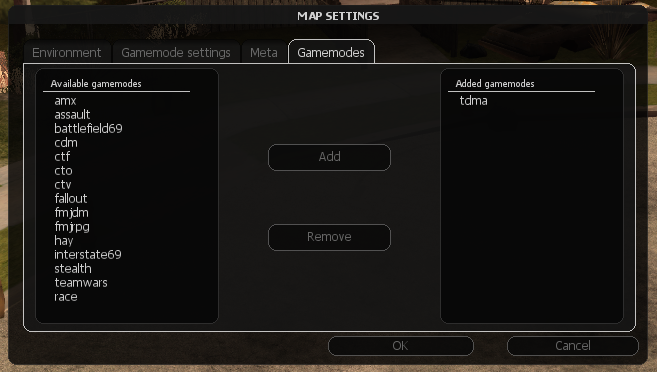

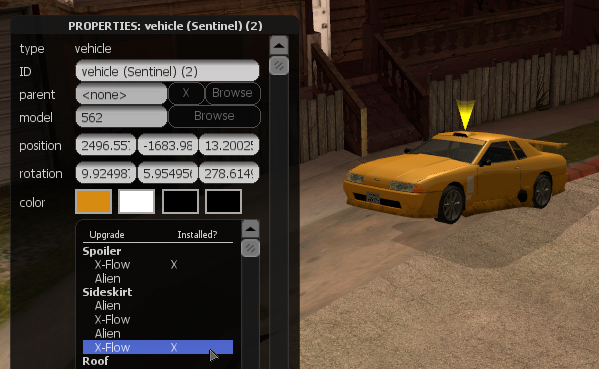


Nenhum comentário :
Postar um comentário